注:
1、本教程只针对数据盘(文中绿色字体代表要输入的命令,紫色代表重点)
2、数据提前做好备份和快照
3、阿里云磁盘,宝塔面板,Centos 7的系统
4、我的服务器现有系统盘 /dev/vda1,数据盘/dev/vdb1,在远程连接中输入:df -h 回车
步骤:
一,阿里云后台在数据盘更多处点击磁盘扩容,选中在线扩容,我的原来是78G,扩充后154G,提交订单。发现在阿里云后台显示是154G,宝塔面板还是77G,文件系统约占1G。
二,停止相关的服务
1,停止宝塔的所有任务,在宝塔面板中计划任务中新建shell脚本任务,名称随便写,点击保存并点击执行。
脚本内容如下:
<font size="4" color="#2e8b57">#!/bin/bash
PATH=/bin:/sbin:/usr/bin:/usr/sbin:/usr/local/bin:/usr/local/sbin:~/bin
export PATH
stop_service(){
/etc/init.d/bt stop
if [ -f "/etc/init.d/nginx" ]; then
/etc/init.d/nginx stop > /dev/null 2>1
fi
if [ -f "/etc/init.d/httpd" ]; then
/etc/init.d/httpd stop > /dev/null 2>&1
fi
if [ -f "/etc/init.d/mysqld" ]; then
/etc/init.d/mysqld stop > /dev/null 2>&1
fi
if [ -f "/etc/init.d/pure-ftpd" ]; then
/etc/init.d/pure-ftpd stop > /dev/null 2>&1
fi
if [ -f "/etc/init.d/tomcat" ]; then
/etc/init.d/tomcat stop > /dev/null 2>&1
fi
if [ -f "/etc/init.d/redis" ]; then
/etc/init.d/redis stop > /dev/null 2>&1
fi
if [ -f "/etc/init.d/memcached" ]; then
/etc/init.d/memcached stop > /dev/null 2>&1
fi
if [ -f "/www/server/panel/data/502Task.pl" ]; then
rm -f /www/server/panel/data/502Task.pl
if [ -f "/etc/init.d/php-fpm-52" ]; then
/etc/init.d/php-fpm-52 stop > /dev/null 2>&1
fi
if [ -f "/etc/init.d/php-fpm-53" ]; then
/etc/init.d/php-fpm-53 stop > /dev/null 2>&1
fi
if [ -f "/etc/init.d/php-fpm-54" ]; then
/etc/init.d/php-fpm-54 stop > /dev/null 2>&1
fi
if [ -f "/etc/init.d/php-fpm-55" ]; then
/etc/init.d/php-fpm-55 stop > /dev/null 2>&1
fi
if [ -f "/etc/init.d/php-fpm-56" ]; then
/etc/init.d/php-fpm-56 stop > /dev/null 2>&1
fi
if [ -f "/etc/init.d/php-fpm-70" ]; then
/etc/init.d/php-fpm-70 stop > /dev/null 2>&1
fi
if [ -f "/etc/init.d/php-fpm-71" ]; then
/etc/init.d/php-fpm-71 stop > /dev/null 2>&1
fi
fi
swapoff /www/swap
}
stop_service</font>
2,登陆SSH到服务器
(1)关闭swap分区:
swapoff -a
(2)卸载主机监控(部分主机商有):
/usr/local/cloudmonitor/wrapper/bin/cloudmonitor.sh remove && \ rm -rf /usr/local/cloudmonitor
(3)解除占用(把占用 /dev/vdb1 的进程杀死):
fuser -m -k /dev/vdb1
(4)卸载主分区:
umount /dev/vdb1
使用 df -h 查看是否卸载成功,如果看不到 /dev/vdb1 的信息表示卸载成功。
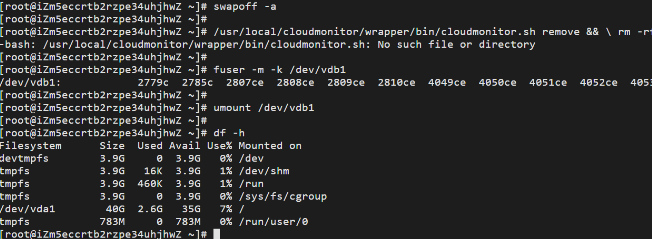
提示:如果还看得到/dev/vdb1 则重复依次操作停止宝塔任务,关闭swap分区,卸载主机监控,解除占用,卸载主分区。
三,重点来了,操作磁盘
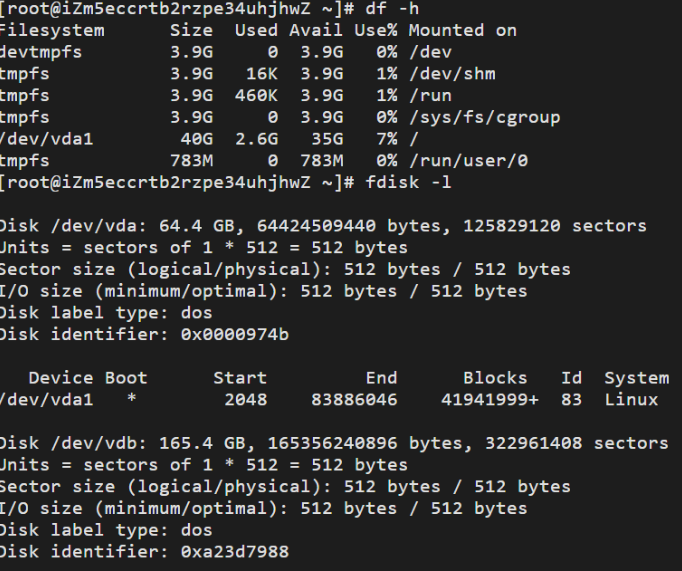
1,运行fdisk -l 命令,
上图中disk /dev/vda:64.4GB,说明系统盘是65G左右,disk /dev/vdb:165.4GB与阿里云后台的容量对应。
另外看/dev/vdb1 后面的相关信息,在中间一行End信息中为163577855,我的个人理解是163G的意思,系统也占几G。
2,运行fdisk /dev/vdb命令进入磁盘操作,为什么是/dev/vdb而不是图中的/dev/vdb1,这vdb代表一个磁盘的名称,与阿里云后台磁盘
名称是对应的,而vdb1则代表vdb磁盘的第1个分区(个人理解)
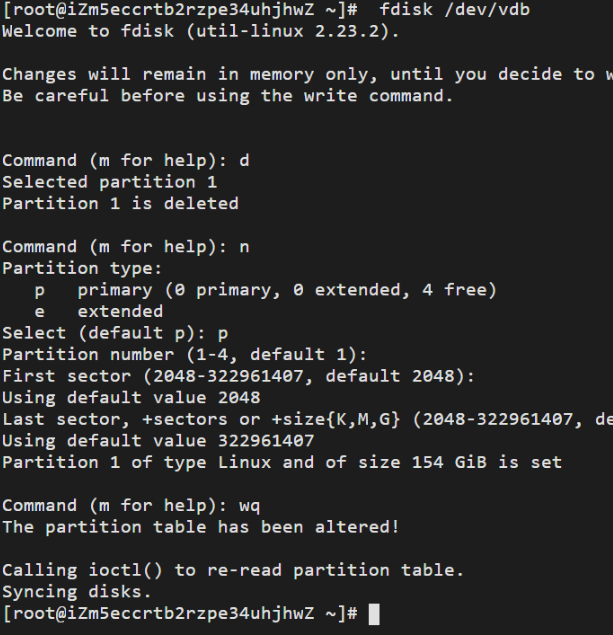
3,输入 d 并按回车键,删除原来的分区(删除分区不会造成数据盘内数据的丢失)
输入 n 并按回车键,开始创建新的分区
输入 p 并按回车键,选择创建主分区
输入 1 代表后default默认是1,应该也可以直接回车
然后就发现First sector (2048-322961407,deffault 2048),其中322961407大于上图中End中的163577855,则代表分区大于原来的分区。
当看到“… size 154GiB is set” 说明已经成功建立新的主分区
输入 wq 并按回车键,开始保存之前对分区的操作
四:更新文件系统信息
1,检查文件系统,命令为: e2fsck -f /dev/vdb1
2,变更文件系统大小,命令为: resize2fs /dev/vdb1
将扩容完成的文件系统挂载到原来的挂载点(如本示例中的用宝塔官方挂载的第一块磁盘位置 /www), 命令为: mount /dev/vdb1 /www ,输入命令 df -h 查看信息
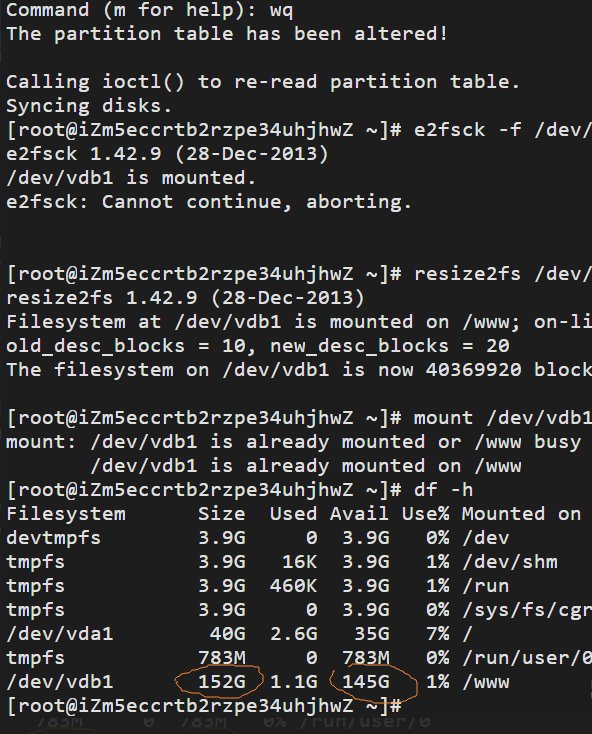
看图中的信息,Size 是152G,应该是可用的空间,Avail 是145G。
五,收尾
执行完后扩容好磁盘后重新挂载上去后执行以下两条命令
swapon /www/swapecho "True" > /www/server/panel/data/502Task.pl最后别忘了启动宝塔服务
/etc/init.d/bt start登陆宝塔后台,刷新一下看看空间是不是变成了可用的空间152G呢?

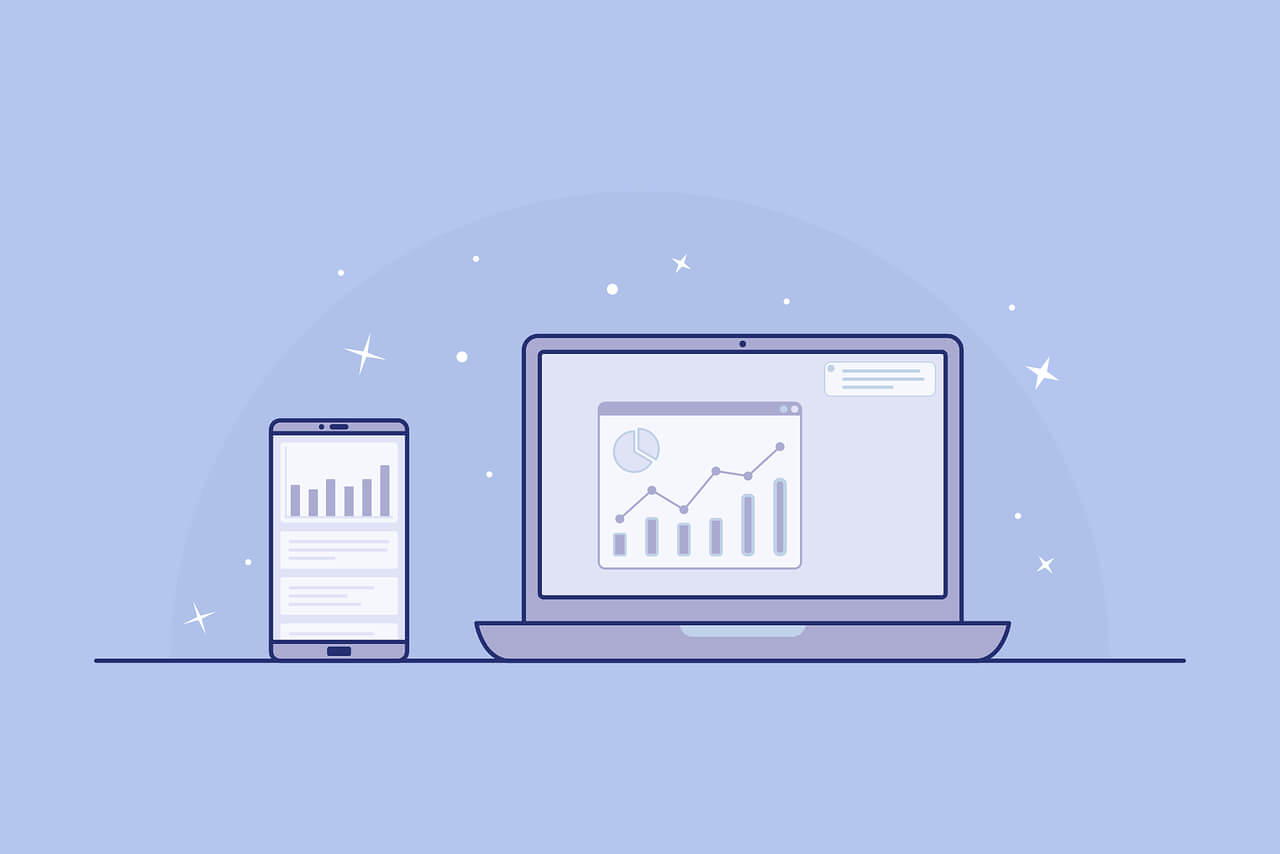
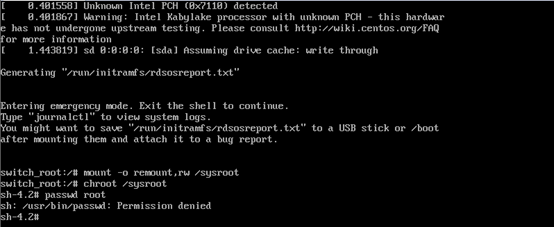

评论 (0)